Un effet tampon encreur
Première mise en ligne le 10 octobre 2019
Suite à une demande d’une collègue qui désirait réaliser des tampons « TOP SECRET » pour une vidéo, j’ai cherché une méthode simple et rapide exploitant des logiciels susceptibles d’être disponibles dans un établissement scolaire.
Une police pour éviter de dessiner
Pour retrouver l’aspect du tampon encreur, il existe des polices de caractères permettant très rapidement de donner cet effet à n’importe quel texte. Nous en avons retenu deux : TOP SECRET et OLD STAMPER à l’aspect un peu plus usagé.
Les lettres sont en majuscules et chaque caractère est encadré en haut et en bas par un trait horizontal. Pour parfaire l’encadrement du texte, il suffit de le commencer par une accolade d’ouverture { et de le terminer par une accolade de fermeture } [1].
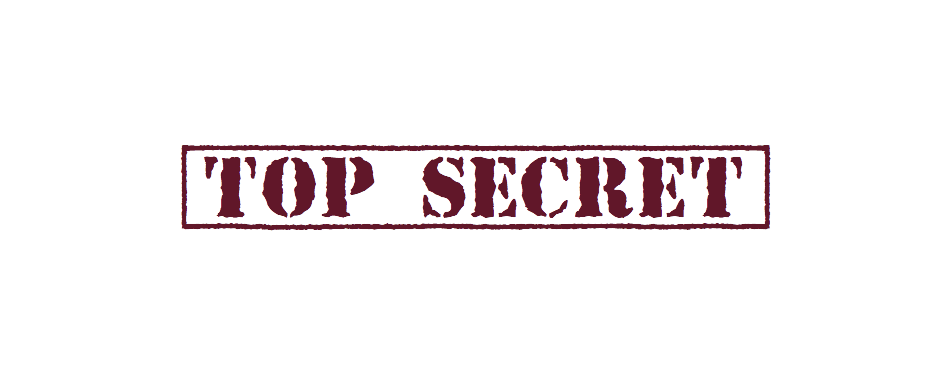
Il ne reste plus qu’à créer une image sans fond à partir de ce texte et le tour est joué. Afin d’éviter les contours baveux ou pixelisés, il est préférable de générer l’image sans le fond plutôt que de le supprimer à posteriori.
Enregistrer en tant qu’image dans PowerPoint
Dans PowerPoint, le texte est saisi dans une zone de texte avec la police adéquate. Il suffit ensuite de faire un clic-droit sur la bordure de la zone de texte (et non le texte) [2], de sélectionner Enregistrer en tant qu’image, puis de choisir le type format PNG.
Vous pouvez bien sûr tourner la zone de texte avant de l’enregistrer.
Exporter la sélection dans Impress ou Draw
Les logiciels de PRéAO Impress et de dessin Draw proposent la même fonctionnalité permettant d’exporter un élément sélectionné dans la page. La procédure est identique. On tape le texte avec la police TOP SECRET ou OLD STAMPER dans une zone de texte. Cette dernière étant sélectionnée, on clique dans le menu sur Fichier > Exporter. On choisit le type PNG - Portable Network Graphic, et on n’oublie pas de cocher la case Sélection. Dans la fenêtre des options PNG qui apparaît alors, il est nécessaire que la case Enregistrer la transparence soit cochée avant de valider.
Enregistrer l’image dans PhotoFiltre
Dans un nouveau document, avec l’outil Texte, le texte est créé. À l’aide de l’outil Sélection il est possible de recadrer l’image pour limiter l’espace perdu. Un clic-droit sur le calque Fond permet de le rendre invisible afin d’enregistrer l’image avec un fond transparent. On enregistrera le fichier au format PNG.
Avec PhotoFiltre on pourra donner un aspect vieilli au tampon. Pour cela, il faut faire un clic-droit sur le calque correspondant au texte, sélectionner Convertir le texte en calque image, puis avec la gomme effacer quelques zones du tampon.
Animer le tampon
Afin de donner l’impression du « Coup de tampon » (dans une vidéo ou dans un diaporama), on affectera une animation de type Zoom vers l’arrière assez raide (0,1 seconde) à l’image [3]. En ajoutant une légère rotation au cours de ce zoom, l’effet n’en sera que plus réaliste.